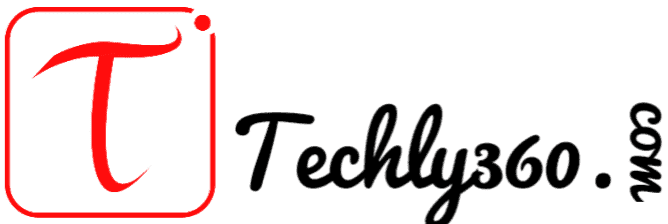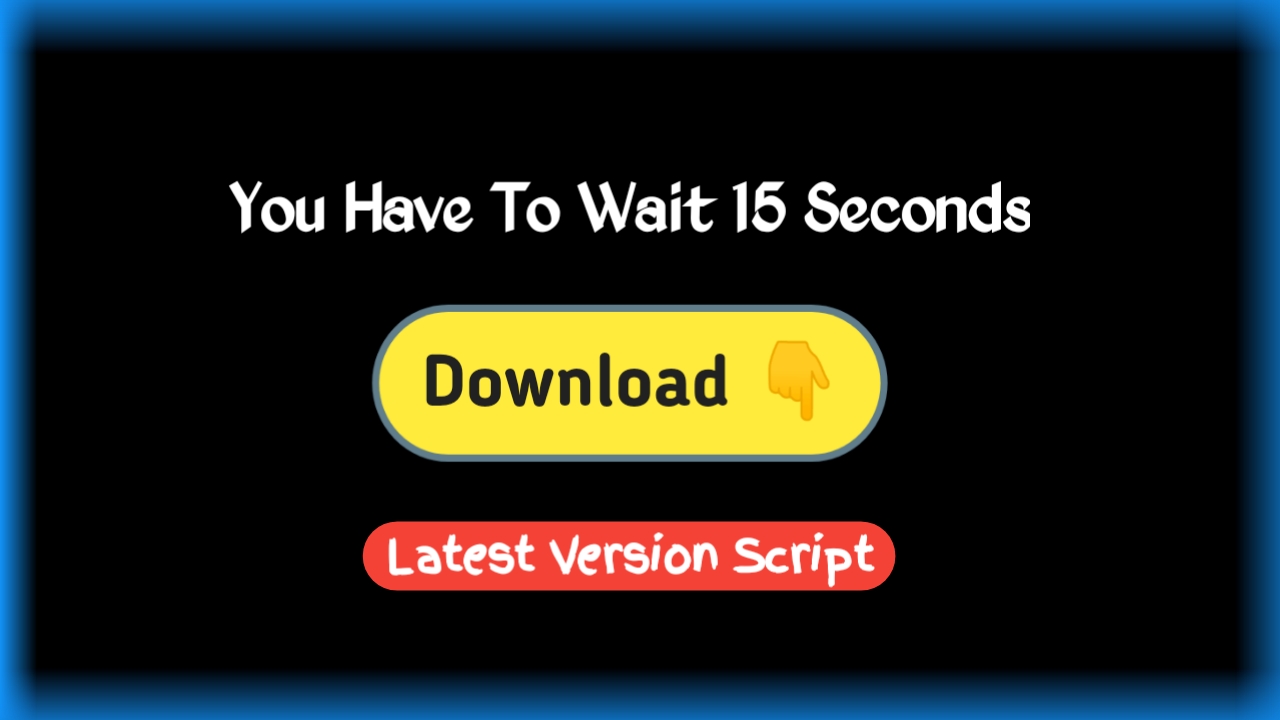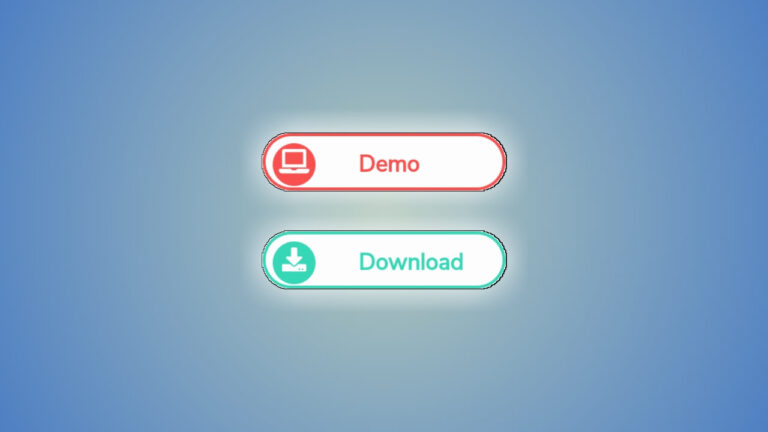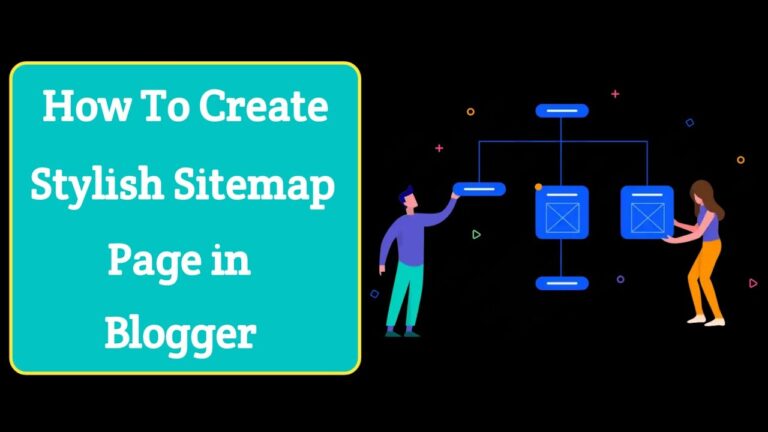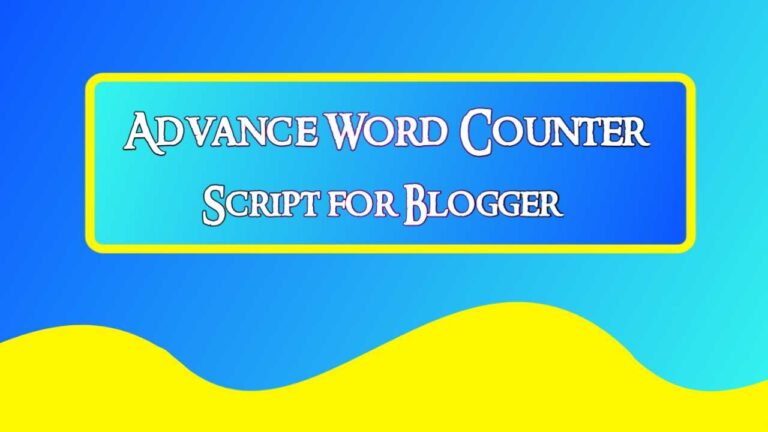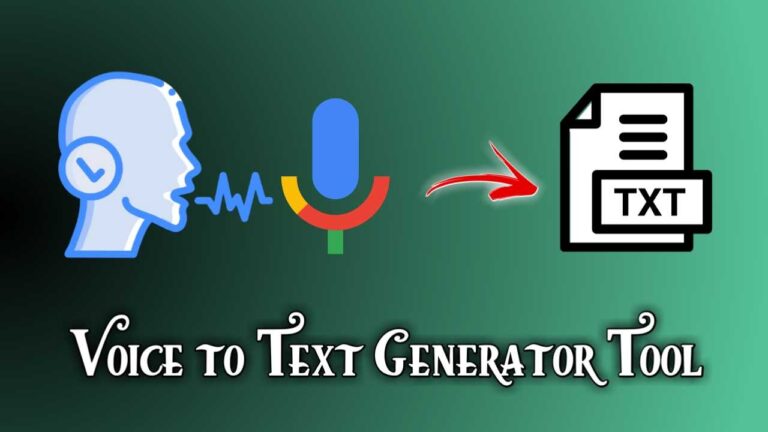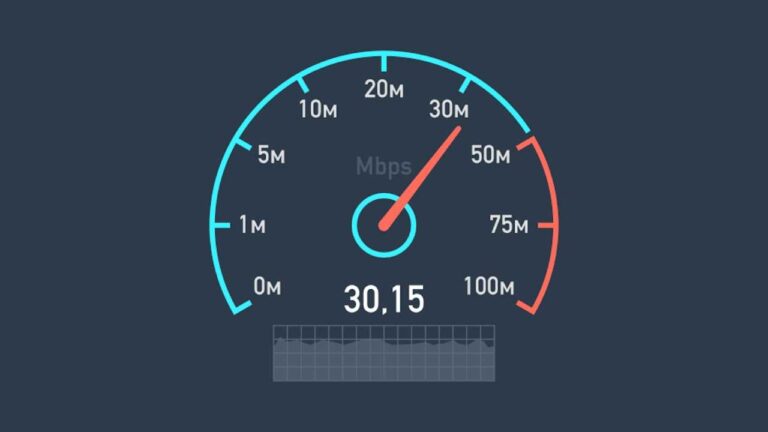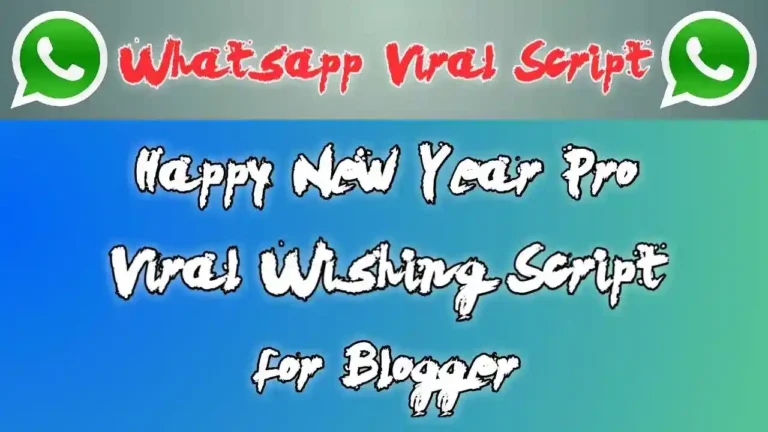How to Add Download Timer in Blogger & WordPress
नमस्कार दोस्तो ! स्वागत है आपका Techly360 ब्लॉग में।तो आज के इस आर्टिकल में हम बात करने वाले है Add Download Timer in Blogger & WordPress के बारे में। and ये क्या है & इन्हें हम कैसे Use कर सकते है। तो इन सभी बातों को हम इस Article में जानेंगे। तो बने रहिये इस Article में और जानिए पूरे Details में।
What is Download Timer?
So दोस्तों Add Download Timer in Blogger के बारे में जानने से पहले हम इस Download Timer के बारे में जान लेते है|
तो मैं आपको बता दूँ की यह एक Process है किसी भी चीज़ को Download करने से पहले एक सुनिश्चित समय की उल्टी गिनती होती है| इसी को हम Download Timer कहते है|
Free Countdown Widget for Blogger
अगर आप Blogging करते है और आपका ब्लॉग Blogger प्लेटफार्म पर है| साथ ही आपका ब्लॉग एक Downloading Blog है| तो आपने कभी न कभी सोचा होगा की कुछ अच्छी खासी कमाई भी हो जाये|
तो इसके लिए ब्लोग्गेर्स Download Timer का इस्तेमाल करते है| इसके इस्तेमाल से आपकी ब्लॉग पे लोग आपके द्वारा निशिचित किये गये समय तक रहेंगे| जिससे आपकी Bounce Rate भी Control में रहती है|
➤ Add Pricing Table in Blogger
➤ Change Bullet Style in Blogger
➤ Add Responsive Table in Blogger
Countdown Timer html Script
So दोस्तों मैं आपको बता दूँ की ये जो Download Timer का Feature ये पूरा Coding के द्वारा बना हुआ है| इस Feature में HTML और JavaScript का इस्तेमाल किया गया है|
अगर आप कोई भी ऑनलाइन वेब डेवेलोपिंग से समबधित Tools या Widget देखते है| सभी चीजों में कोडिंग का बहुत बड़ा महत्व होता है| आजकल लोग कोडिंग सिख के लोग आसानी से घर बैठे भी अच्छी खासी कमाई कर रहे है|
Download Timer in Blogger & WordPress
तो इससे पहले भी मैंने एक आर्टिकल इस Download Timer पर लिखा था| But उसमे मैंने ऐसे Script के बारे में बताया था जो की Timer खत्म होते ही Redirect हो जाता था|
लेकिन आज मैं एक न्यू स्क्रिप्ट के बारे में बताने वाला हूँ| जो जी टाइमर खत्म होने के बाद आपको➤ Download Button दिखेगा| इसके बाद आपको उसपर क्लिक करने के बाद ही डाउनलोड होगा|
पहले जो मैंने Script बताया था वो सिर्फ Blogger के ब्लॉग में ही काम करता था| लेकिन इस स्क्रिप्ट को आप आसानी से WordPress के वेबसाइट में भी इस्तेमाल कर सकते है|
How To Use Download Timer
तो निचे मैंने वो सभी Steps के बारे में विस्तारपूर्वक बताया है| जिसके मदद से आप आसानी से इस Download Timer Widget को इस्तेमाल कर सकते है| तो निचे के स्टेप्स को ध्यानपूर्वक फॉलो करे|
Step 1– सबसे पहले आपको निचे इस Download Timer का Script मिलेगा| इसे कॉपी कर ले|
<div dir="ltr" style="text-align: left;" trbidi="on"> <body> <center> <span id="countdown">You have to wait 15 seconds.</span></center> <br /> <div style="text-align: center;"> <b>Download Timer</b><br /> <a href="#" id="download_link" style="display: none;"><img src="https://3.bp.blogspot.com/-bqCFF_nGMv0/Wp-aBztjc7I/AAAAAAAAAVA/9eU63GcIxKk8n4N2ppAqk797hMFpwK7YQCLcBGAs/s1600/but.jpg" /></a> <noscript>JavaScript needs to be enabled in order to be able to download.</noscript> <script type="application/javascript"> (function(){ var message = "%d seconds before download link appears"; // seconds before download link becomes visible var count = 15; var countdown_element = document.getElementById("countdown"); var download_link = document.getElementById("download_link"); var timer = setInterval(function(){ // if countdown equals 0, the next condition will evaluate to false and the else-construct will be executed if (count) { // display text countdown_element.innerHTML = "You have to wait %d seconds.".replace("%d", count); // decrease counter count--; } else { // stop timer clearInterval(timer); // hide countdown countdown_element.style.display = "none"; // show download link download_link.style.display = ""; } }, 1000); })(); </script> </div> </body></div>
Step 2– अब आपको जहा भी इस Widget को इस्तेमाल करना है वह आपको इस कोड को पेस्ट करना है|
Step 3– अब आपको इस कोड में # के जहग पर अपना डाउनलोड लिंक पेस्ट करना है|
Step 4– और अगर आपको इसमें समय को चेंज करना है तो आप आसानी से बदल सकते है| और सेव कर दे|
Step 5– अब आपका काम सफलतापूर्वक संपन्न हो चूका है|
निष्कर्ष– And आपको यह Add Download Timer in Blogger & WordPress का आर्टिकल कैसा लगा। So आप नीचे कमेंट बॉक्स में कमेंट करके जरूर बताएं। And किसी प्रकार का सुझाव देना भी चाहते है| So आप नीचे Comment Box में अपनी राय हमारे साथ Share कर सकते है।